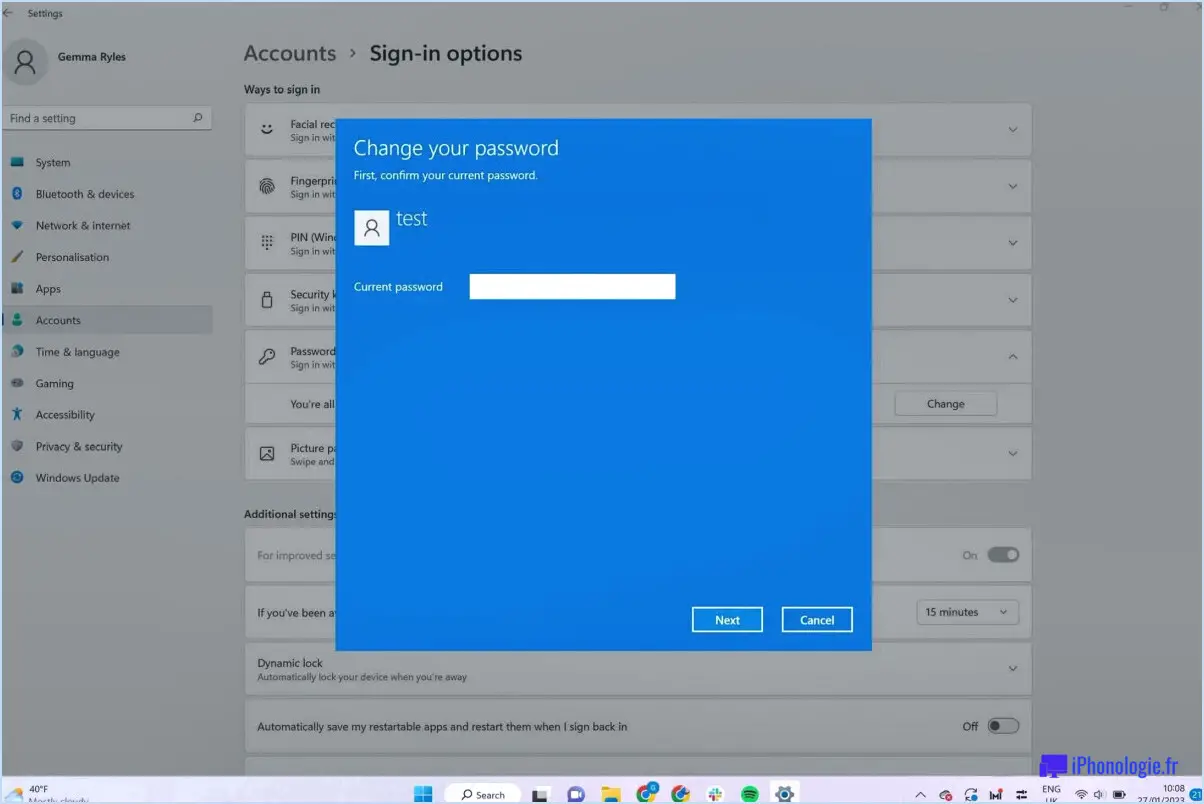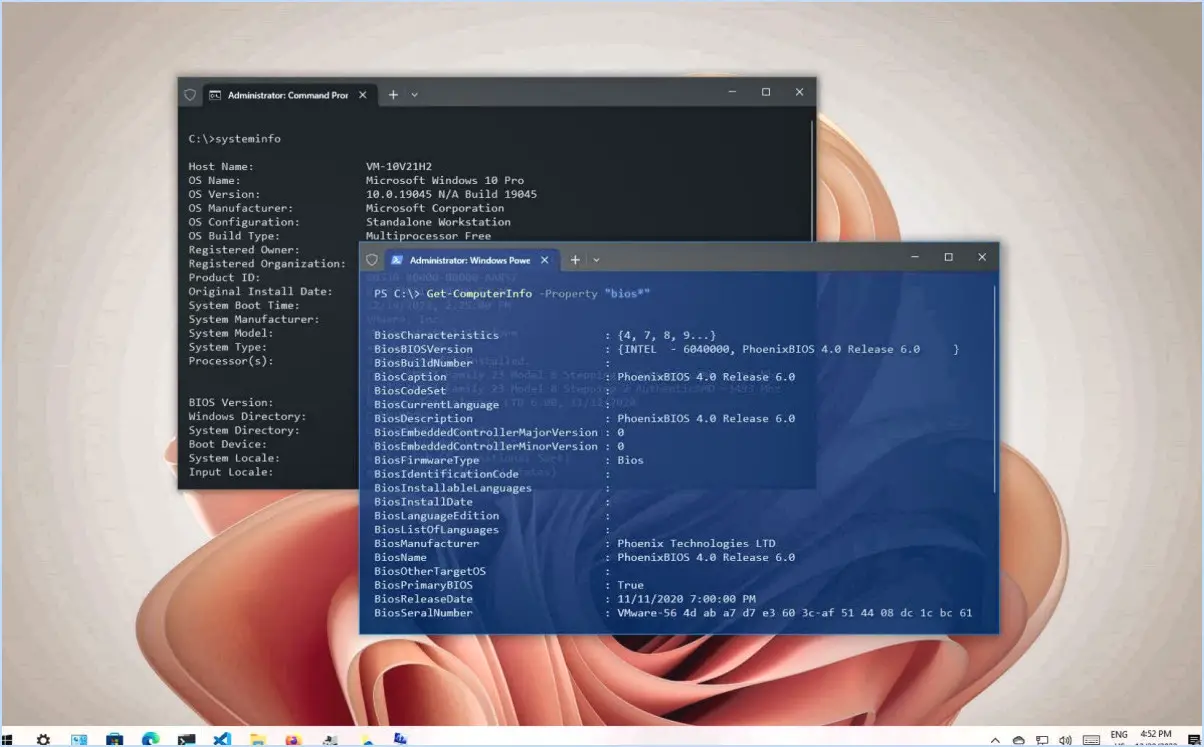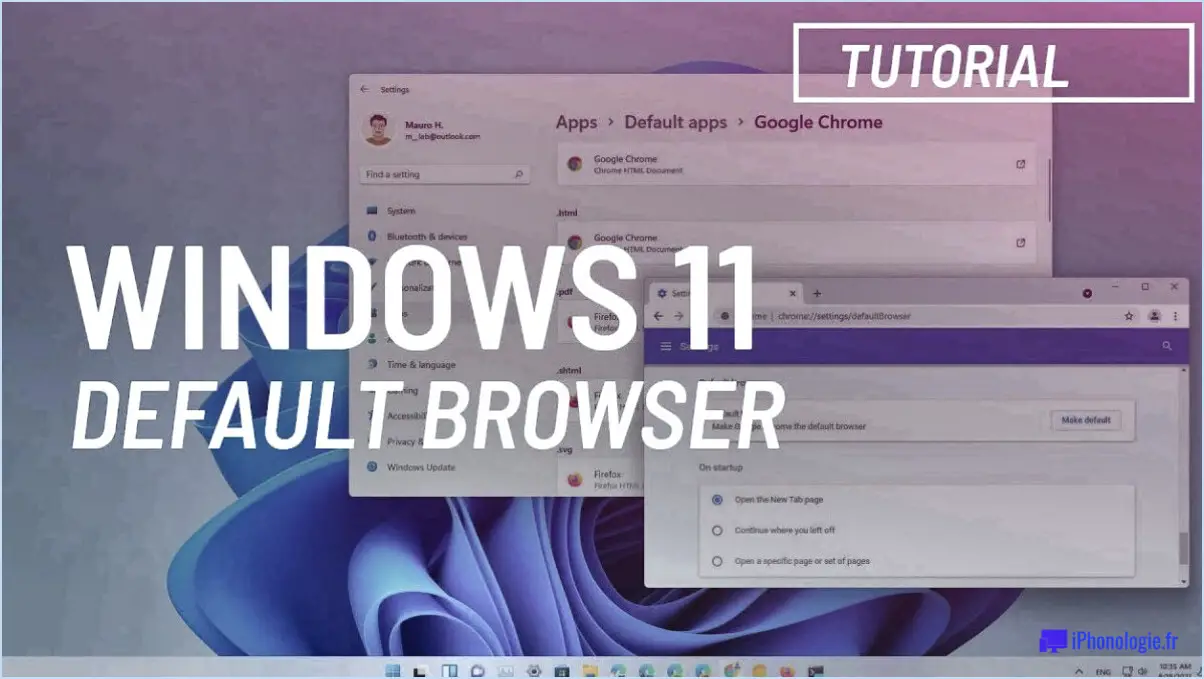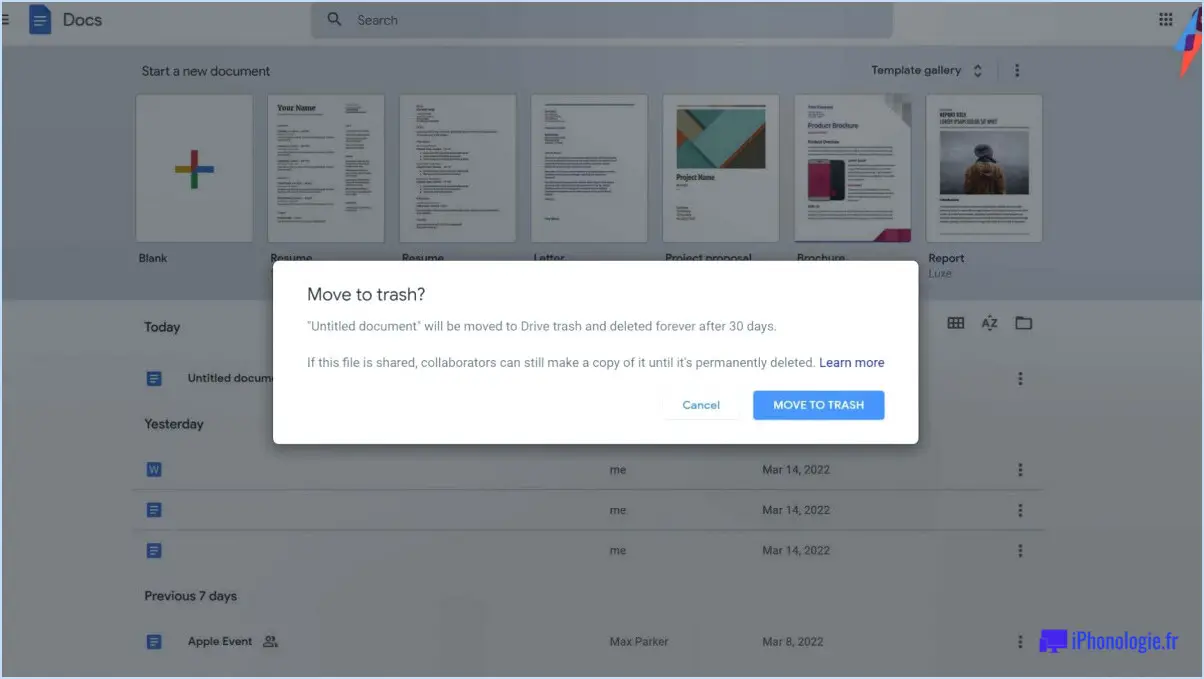Samsung Galaxy Tab S7 : Comment effectuer une réinitialisation douce/dure?
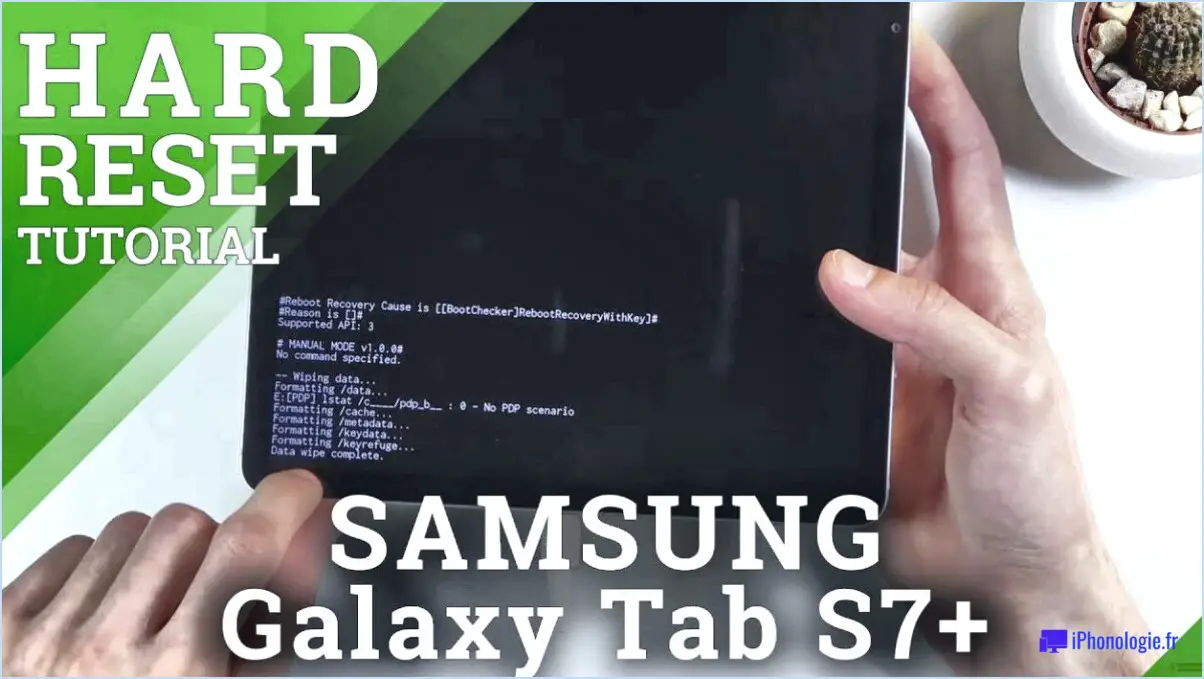
Si vous rencontrez des problèmes avec votre Samsung Galaxy Tab S7, tels que le gel ou le plantage d'applications, il se peut que vous deviez procéder à une réinitialisation logicielle ou matérielle. Une réinitialisation douce redémarre votre tablette, tandis qu'une réinitialisation dure efface toutes les données et rétablit les paramètres d'origine. Voici comment effectuer les deux types de réinitialisation :
Réinitialisation logicielle :
- Appuyez sur le bouton d'alimentation et maintenez-le enfoncé jusqu'à ce que le menu d'extinction s'affiche.
- Tapez sur "Redémarrer".
- Votre appareil va maintenant redémarrer.
Réinitialisation matérielle :
- Eteignez votre appareil.
- Appuyez simultanément sur les boutons d'augmentation du volume, d'accueil et d'alimentation et maintenez-les enfoncés.
- Lorsque vous voyez le logo Samsung, relâchez tous les boutons.
- Utilisez le bouton Volume bas pour faire défiler jusqu'à "wipe data/factory reset" et appuyez sur le bouton Marche/Arrêt pour le sélectionner.
- Utilisez le bouton de réduction du volume pour faire défiler jusqu'à "Yes - delete all user data" et appuyez sur le bouton d'alimentation pour le sélectionner.
- Une fois le processus de réinitialisation terminé, sélectionnez "Redémarrer le système maintenant".
- Votre appareil va maintenant redémarrer et sera restauré à ses paramètres d'usine d'origine.
Il est important de noter qu'une réinitialisation dure effacera toutes les données de votre appareil, y compris vos photos, vidéos et documents. Veillez à sauvegarder vos données importantes avant de procéder à une réinitialisation.
En conclusion, une réinitialisation douce ou dure de votre Samsung Galaxy Tab S7 peut aider à résoudre les problèmes liés à votre appareil. Une réinitialisation douce redémarre simplement votre tablette, tandis qu'une réinitialisation dure efface toutes les données et rétablit les paramètres d'origine. Il est important de sauvegarder vos données avant d'effectuer une réinitialisation dure, car toutes les données seront effacées.
Comment réinitialiser mon Samsung?
Pour réinitialiser votre appareil Samsung, suivez les étapes suivantes :
- Appuyez sur le bouton d'alimentation et maintenez-le enfoncé pendant environ 10 secondes.
- Attendez que l'appareil s'éteigne complètement.
- Relâchez le bouton d'alimentation et attendez quelques secondes.
- Appuyez à nouveau sur le bouton d'alimentation pour allumer votre appareil.
Il est important de noter qu'une réinitialisation logicielle ne supprimera aucune donnée de votre appareil, mais qu'elle peut résoudre certains problèmes logiciels mineurs ou un manque de réactivité. Toutefois, si vous rencontrez des problèmes plus graves, une réinitialisation d'usine peut s'avérer nécessaire. Dans ce cas, veillez à sauvegarder vos données avant de procéder à la réinitialisation.
Comment réinitialiser mon Samsung sans perdre de données?
Si vous souhaitez réinitialiser votre téléphone Samsung sans perdre de données, il existe plusieurs méthodes. L'une d'entre elles consiste à accéder à l'option "Sauvegarde et réinitialisation" dans les paramètres de votre téléphone. À partir de là, vous pouvez sélectionner "Restaurer les paramètres" pour rétablir les paramètres d'usine de votre téléphone ou "Restaurer les données" pour le réinitialiser à partir d'une sauvegarde précédente. Si vous avez un compte Google lié à votre téléphone, vous pouvez également le réinitialiser en allant dans la section "Google" des paramètres et en choisissant "Réinitialisation des données d'usine". Cette opération effacera toutes les données de votre téléphone ; veillez donc à sauvegarder vos fichiers avant de procéder.
En résumé, vous pouvez réinitialiser votre téléphone Samsung sans perdre de données en utilisant l'option "Sauvegarde et réinitialisation" ou l'option "Réinitialisation des données d'usine" dans la section "Google" des paramètres. N'oubliez pas de sauvegarder vos données avant de réinitialiser votre téléphone.
Comment ranimer une tablette Samsung morte?
Ranimer une tablette Samsung morte peut être une tâche délicate, mais il y a quelques choses que vous pouvez essayer avant d'abandonner tout espoir. Voici quelques mesures que vous pouvez prendre :
- Chargez la tablette pendant un certain temps : Si la batterie est complètement déchargée, votre tablette ne s'allumera pas. Branchez-la à une source d'alimentation et laissez-la se charger pendant au moins une heure avant d'essayer de la rallumer.
- Essayez de réinitialiser votre tablette : Appuyez simultanément sur le bouton d'alimentation et le bouton d'accueil et maintenez-les enfoncés pendant environ 10 secondes. Cela peut forcer la tablette à redémarrer et pourrait résoudre le problème.
- Réinitialisez la tablette en usine : Si les deux étapes précédentes ne fonctionnent pas, vous pouvez tenter une réinitialisation d'usine. Cette opération effacera toutes les données de la tablette ; veillez donc à sauvegarder d'abord les fichiers importants. Pour effectuer une réinitialisation d'usine, maintenez simultanément enfoncées la touche d'alimentation et la touche d'augmentation du volume jusqu'à ce que le logo Samsung apparaisse. Suivez ensuite les instructions qui s'affichent à l'écran.
Gardez à l'esprit que ces étapes ne fonctionnent pas toujours, et si votre tablette ne répond toujours pas, il est peut-être temps de demander l'aide d'un professionnel ou d'envisager l'achat d'un nouvel appareil.
Que se passera-t-il si je réinitialise ma tablette?
La réinitialisation d'usine de votre tablette effacera toutes les données que vous y avez stockées, y compris vos contacts, vos applications, vos photos et vos fichiers. La tablette sera restaurée dans l'état où elle se trouvait lorsque vous l'avez achetée, sans paramètres ni préférences personnalisés. Avant de procéder à une réinitialisation d'usine, veillez donc à sauvegarder toutes les données importantes que vous souhaitez conserver. N'oubliez pas non plus qu'une réinitialisation d'usine ne peut pas résoudre les problèmes matériels de votre tablette et qu'elle ne doit être utilisée qu'en dernier recours pour résoudre les problèmes liés aux logiciels.
Comment procéder à une réinitialisation?
Si vous devez réinitialiser votre iPhone, voici comment procéder. Tout d'abord, localisez le bouton Veille/Éveil et le bouton Accueil. Maintenez ensuite ces deux boutons enfoncés simultanément jusqu'à ce que le logo Apple apparaisse à l'écran. Relâchez ensuite les deux boutons et attendez que votre appareil redémarre. Gardez à l'esprit qu'une réinitialisation dure effacera toutes les données de votre iPhone et le ramènera à ses réglages d'origine. Il est recommandé de sauvegarder vos données avant de procéder à une réinitialisation.
Peut-on réinitialiser un Samsung verrouillé?
Oui, il est possible de réinitialiser un appareil Samsung verrouillé. Si vous avez oublié votre mot de passe ou votre schéma, vous pouvez utiliser le service Find My Mobile pour déverrouiller votre appareil à distance. Si vous n'avez pas accès au service Find My Mobile, vous pouvez essayer d'utiliser le logiciel Samsung Recovery Solution pour réinitialiser votre appareil. N'oubliez pas que la réinitialisation d'usine de votre appareil efface toutes les données et rétablit les paramètres d'origine. Il est recommandé de sauvegarder vos données avant d'effectuer une réinitialisation d'usine.
Quelle est la différence entre la réinitialisation d'usine et la réinitialisation matérielle?
Lorsqu'il s'agit de réinitialiser des appareils électroniques, il est essentiel de connaître la différence entre une réinitialisation d'usine et une réinitialisation dure. Une réinitialisation d'usine est un effacement complet de toutes les données de l'utilisateur, y compris les paramètres, les applications et les fichiers. En revanche, une réinitialisation dure rétablit les paramètres d'usine par défaut de l'appareil, en supprimant les applications téléchargées et la personnalisation. En fait, une réinitialisation dure ne réinitialise que le logiciel, alors qu'une réinitialisation d'usine efface tout. Il est important de noter qu'une réinitialisation d'usine ne doit être utilisée qu'en dernier recours, car elle efface toutes les données de façon permanente.
Comment dégeler une tablette?
Pour débloquer une tablette, maintenez simultanément le bouton d'alimentation et le bouton d'accueil enfoncés pendant environ 10 secondes. Cela forcera la tablette à redémarrer et devrait résoudre le problème. Si cela ne fonctionne pas, vous pouvez essayer de connecter la tablette à un ordinateur et d'utiliser le logiciel du fabricant pour la réinitialiser. Il est également conseillé de s'assurer que le logiciel de la tablette est à jour et d'éviter de surcharger l'appareil avec trop d'applications ou de fichiers, ce qui peut provoquer un blocage.
Pourquoi ma tablette est-elle bloquée sur l'écran de démarrage?
Votre tablette peut être bloquée sur l'écran de démarrage pour plusieurs raisons. L'une des causes possibles est une batterie déchargée qui doit être remplacée. Une autre raison peut être que le logiciel est corrompu et doit être réinstallé. Enfin, il se peut que la carte mère de la tablette soit défaillante et doive être remplacée. Si vous n'êtes pas sûr de la cause du problème, il est recommandé de confier la tablette à un technicien pour qu'il établisse un diagnostic correct.
La réinitialisation dure est-elle la même que la réinitialisation douce?
Non, une réinitialisation dure n'est pas la même chose qu'une réinitialisation douce. La réinitialisation dure, également appelée réinitialisation d'usine, efface toutes les données et tous les paramètres de l'utilisateur et rétablit l'état d'origine de l'appareil. En revanche, une réinitialisation logicielle rétablit les paramètres par défaut de l'appareil tout en conservant les données de l'utilisateur. En résumé, une réinitialisation dure efface tout, tandis qu'une réinitialisation douce rétablit uniquement les paramètres par défaut de l'appareil.